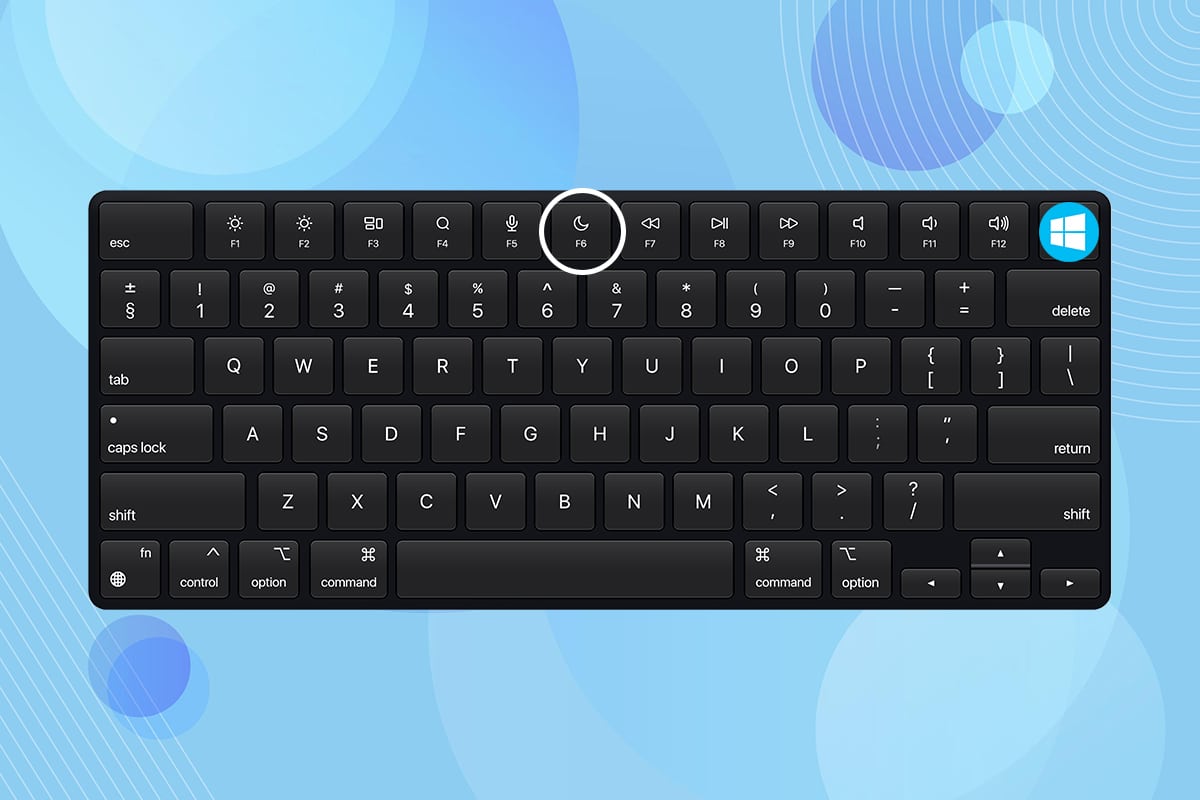
Cara Menemukan Tombol Tidur di Windows 10
Laptop Anda beralih ke mode tidur saat Anda menutup penutupnya atau menekan tombol Daya. Saat laptop atau desktop dalam mode tidur,
- Sistem ini menggunakan daya yang lebih kecil .
- Selain itu, Anda dapat melanjutkan persis di mana Anda tinggalkan .
- Windows akan menyimpan pekerjaan Anda secara otomatis dan mematikan PC jika baterai lemah.
Anda dapat mengaktifkan perangkat dengan:
- cukup menekan tombol apa saja pada keyboard atau
- mengklik tombol tetikus.
- membuka penutup laptop.
Ikuti salah satu metode yang disebutkan di bawah ini untuk menemukan tombol tidur di Windows 10.
Metode 1: Menggunakan Menu Mulai
Ini adalah metode termudah untuk menemukan tombol tidur di Windows 10.
- Tekan tombol Windows kunci .
- Klik ikon Daya seperti yang ditunjukkan.
![]()
- Pilih opsi Tidur yang ditampilkan disorot untuk menempatkan PC Windows Anda dalam mode Tidur.
Metode 2: Menggunakan Pintasan Alt + F4
Anda juga dapat menggunakan pintasan Alt + F4 untuk membuat sistem Anda tertidur dari layar Desktop di Windows 10.
Catatan: Untuk menggunakan ini, pastikan tidak ada program yang dipilih dan diminimalkan.
- Tekan Alt + F4 kunci secara bersamaan. Ini akan membuka pop-up Shut Down Windows .
- Pilih Tidur dari menu drop-down dan klik OK seperti yang ditunjukkan.
Metode 3: Menggunakan Kombinasi Keyboard
Penggunaan kombinasi tombol bervariasi menurut pabrikan dan model sistem. Beberapa keyboard menyediakan ikon bulan sabit atau ZZ pada tombol fungsi atau tombol khusus yang dapat Anda tekan untuk mengaktifkan mode tidur.

Kiat Pro: Pintasan Keyboard untuk Merek Populer
- Dell: Dalam seri Dell Inspiron 15, kombinasi tombol Function + Insert akan membuat laptop tertidur.
- Lenovo: Kombinasi tombol Fungsi + F1 atau tombol Fungsi + 4 akan berfungsi tergantung pada modelnya.
- Asus: Anda harus menekan Fungsi + F1 kunci untuk mengakses fitur tidur.
- HP: Sebagian besar laptop HP memiliki kunci dengan bulan sabit di atasnya. Tekan tombol Fungsi + bulan sabit untuk mengalihkan komputer ke mode tidur.
- Acer: Laptop Acer memiliki simbol Z Z pada tombol F4. Anda harus menekan tombol Fungsi + F4 untuk mengakses fitur tidur
Metode 4: Menggunakan Opsi Tidur yang Disesuaikan
Jika Anda tidak ingin menggunakan kombinasi keyboard untuk menidurkan laptop, Anda dapat menyesuaikan beberapa opsi untuk menemukan dan mengakses tombol tidur di Windows 10 sebagai berikut:
- Tekan tombol Windows dan klik ikon Pengaturan .
![]()
- Pilih Sistem seperti yang ditunjukkan.

- Klik Daya & Tidur di panel kiri.
- Klik Pengaturan daya tambahan di bawah Pengaturan terkait seperti yang ditunjukkan.

- Klik Pilih apa yang dilakukan tombol daya di panel kiri.
Catatan: Di beberapa sistem, opsi ini mungkin berjudul Pilih fungsi tombol daya.
- Pilih opsi Sleep di bawah On battery dan Plugged in untuk When I press the power button action seperti yang diilustrasikan di bawah ini.

- Demikian pula, pilih opsi Sleep di bawah On battery dan Plugged in di sebelah When I close the lid . Kemudian, klik Simpan Perubahan .

- Sekarang, buka jendela Opsi daya yang ditunjukkan pada Langkah 5 .
- Kali ini, klik opsi Change when the computer sleeps seperti yang ditunjukkan.
- Pilih durasi yang diinginkan di bawah On battery dan Plugged in di sebelah opsi Put the computer to sleep seperti yang digambarkan di bawah ini. Ini secara otomatis akan membuat sistem Anda tertidur jika tidak aktif selama durasi yang ditentukan.

- Klik tombol Simpan perubahan dan keluar.
Pertanyaan yang Sering Diajukan (FAQ)
Q1. Apa pilihan untuk menutup sistem saya untuk durasi yang lebih lama tanpa kehilangan data saya?
Jwb. Dalam hal ini, Anda dapat menempatkan PC Anda dalam mode hibernasi . Opsi ini akan mengkonsumsi daya lebih sedikit daripada mode tidur. Namun, opsi hibernasi ini tidak tersedia di semua PC.
Q2. Bagaimana cara memperbaiki masalah printer yang tidak berfungsi setelah membangunkan sistem dari mode tidur?
Jwb. Jika salah satu perangkat eksternal seperti pemindai, monitor, atau printer tidak merespons setelah membangunkan sistem dari mode tidur, lepaskan dan sambungkan kembali perangkat . Jika tidak berfungsi bahkan setelah menyambungkannya kembali, coba mulai ulang sistem .
Q3. Apakah ada alat untuk menyesuaikan mode tidur di sistem?
Jwb. SleepTimer Ultimate dan Adios adalah alat terbaik yang tersedia di pasar untuk menyesuaikan mode tidur. Ini termasuk menyetel pengatur waktu untuk mematikan PC Anda atau mematikan sistem Anda, mengunduh program selama waktu dan tanggal tertentu, dan menjalankan program pada pengatur waktu. Anda dapat membaca panduan kami tentang Cara Membuat Timer Tidur Windows 10 di PC Anda untuk mempelajari hal yang sama.
Q4. Mana yang lebih baik: tidur atau mati?
Jwb. Jika Anda ingin istirahat sejenak, maka Anda dapat menidurkan laptop Anda. Hibernasi disarankan jika Anda pergi tanpa menyimpan pekerjaan Anda untuk sementara waktu. Tetapi selalu baik untuk mematikan sistem Anda sesekali untuk kiner
ja yang segar dan tahan lama.
Direkomendasikan:
- Perbaiki Kesalahan Instalasi Pembaruan Windows 0x8007012a
- Cara Membuat Desktop Minimalis di Windows 10
- Cara Mengaktifkan Mode Hibernasi di Windows 11
- Cara Mengubah Tindakan Buka Tutup di Windows 11
Kami harap artikel ini membantu Anda memahami apa itu tombol tidur dan bagaimana menemukan tombol Tidur di Windows 10 dan menyesuaikannya. Jangan ragu untuk memberikan saran dan pertanyaan Anda di bagian komentar di bawah.